尽管Linux通常以virus-free的形式流行,但是如果您通常从不可靠的来源下载内容,则可能仍然存在some-especially。由于病毒不是Linux中的主要问题,因此该操作系统没有大量可用的防病毒软件。其中最好的之一是ClamAV防病毒软件,它的工作相当出色。
在本文中,我们将说明如何安装和使用以下程序来扫描Ubuntu系统中的病毒:
- ClamAV –命令行实用程序:它是一个免费的开源cross-platform防病毒工具包,用于检测多种类型的恶意软件和病毒。
- ClamTK –图形实用程序:ClamTk是Clam Antivirus的图形front-end。它被设计为用于Linux系统的easy-to-use轻型on-demand防病毒扫描程序。
我们已经在Ubuntu 18.04 LTS上运行了本文中提到的命令和过程。
使用ClamAV
如果您希望使用命令行实用程序消除Ubuntu上的病毒,则可以通过终端应用程序使用ClamAV软件。
安装ClamAV
请按照以下步骤在您的Ubuntu上安装ClamAV。
首先,通过应用启动器搜索或通过Ctrl + Alt + T捷径。
为了从Internet信息库安装最新的可用软件版本,您的本地信息库索引需要与它们保持一致。以sudo身份运行以下命令,以更新您的本地存储库索引:
$ sudo apt-get update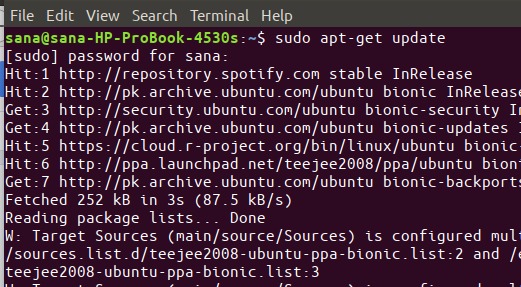
然后,以sudo身份运行以下命令,以便从APT存储库安装ClamAV守护程序:
$ sudo apt-get install clamav clamav-daemon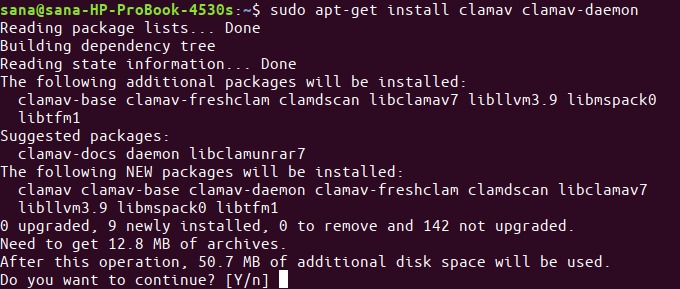
系统可能会询问您sudo的密码,并且还会为您提供一个Y /n选项以继续安装。输入Y,然后按Enter;然后,将ClamAV安装在您的系统上。但是,该过程可能需要一些时间,具体取决于您的Internet速度。
您可以通过在终端中运行以下命令来验证ClamAV的安装并检查版本号:
$ clamscan --version
扫描病毒
ClamAV实用程序为您提供了许多选项,您可以根据这些选项在系统上的文件和文件夹中扫描病毒。您可以通过查看ClamAV帮助来获得有关这些选项的详细信息,如下所示:
$ clamscan --help例:
在此示例中,我将扫描当前用户的“图片”文件夹。
$ sudo clamscan --infected --remove --recursive /home/sana/Pictures通常最好以sudo身份运行该命令,以便所有机密文件夹也可以被扫描而没有权限问题。
该命令应该递归地扫描和删除/home /user /Pictures文件夹中的所有文件和文件夹。
输出以以下格式显示“扫描摘要”:
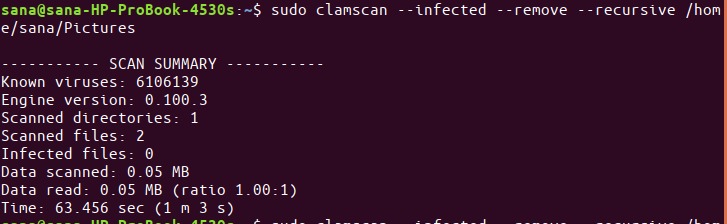
您可以使用以下命令来扫描整个Ubuntu系统:
$ sudo clamscan --infected --remove --recursive /去掉
如果您想从Ubuntu中删除ClamAV实用程序,可以通过以下命令删除:
$ sudo apt-get remove clamav clamav-daemon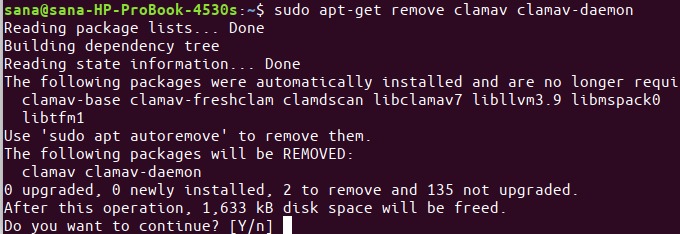
系统提示您使用y /n选项时,输入y。然后,该软件将从系统中删除。
使用ClamTK
如果您更喜欢使用Ubuntu GUI在Ubuntu上清除病毒,则可以使用Ubuntu软件中心中提供的ClamTK软件。
安装ClamTK
请按照以下步骤操作,以使用Ubuntu Software Manager安装ClamTK:
在Ubuntu桌面活动工具栏/扩展坞上,单击Ubuntu软件图标。
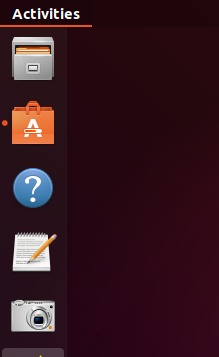
单击搜索图标,然后在搜索栏中输入ClamTK。搜索结果将列出相关条目,如下所示:
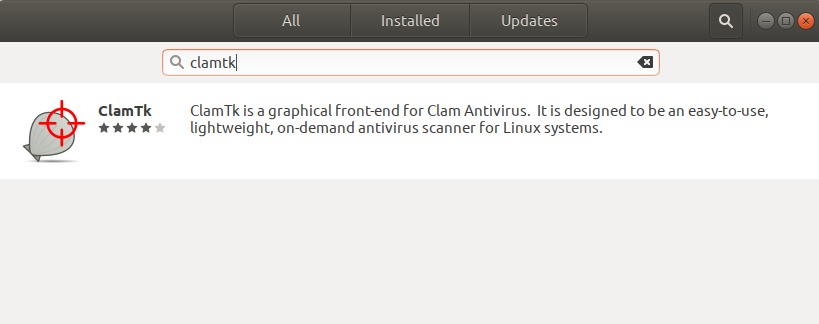
顶部列出的ClamTK条目是由Ubuntu Bionic Universe存储库维护的条目。单击此搜索条目以打开以下视图:
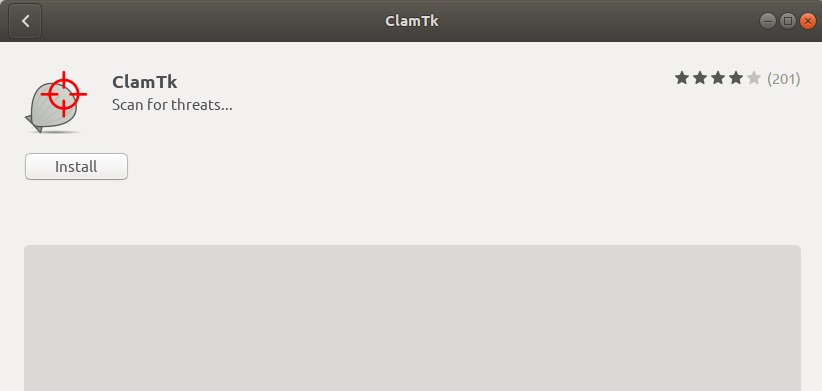
单击安装按钮以开始安装过程。将出现以下身份验证对话框,供您提供身份验证详细信息。
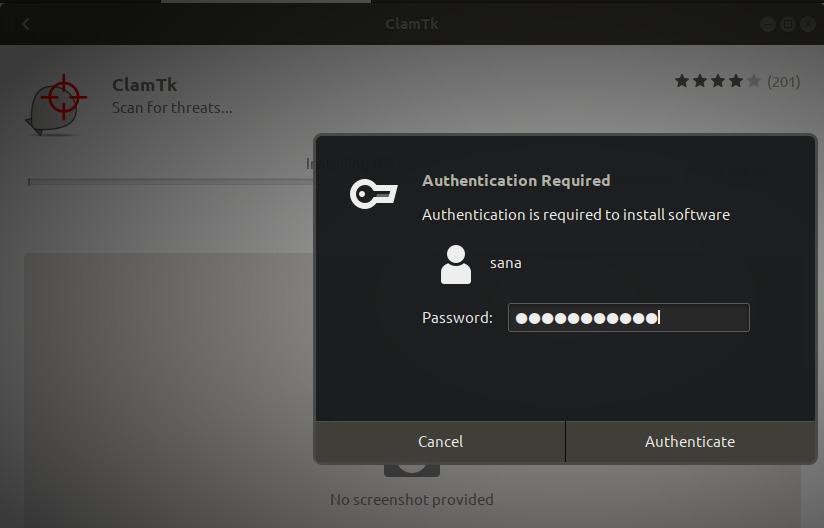
请注意,只有授权用户才能在Ubuntu上添加/删除和配置软件。输入密码,然后单击身份验证按钮。之后,安装过程将开始,显示进度条,如下所示:
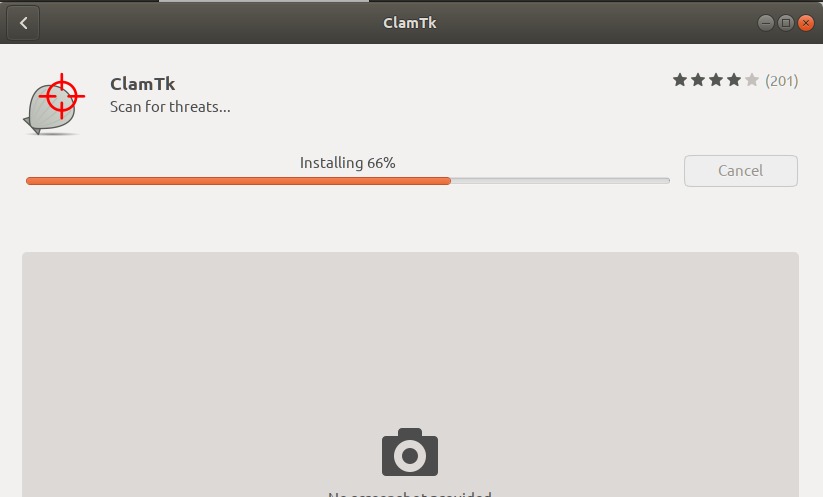
然后将ClamTK安装在您的系统上,成功安装后,您会收到以下消息:
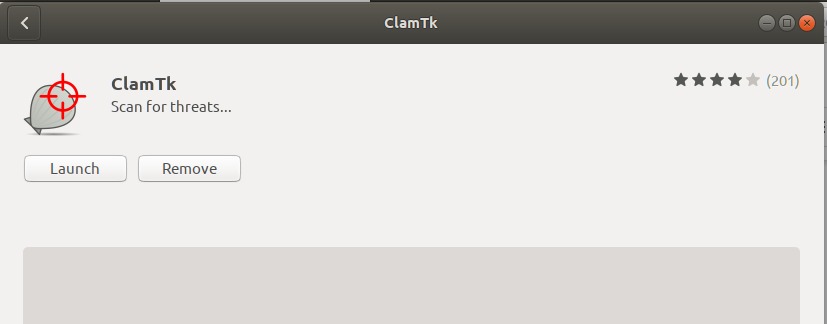
通过以上对话框,您可以选择直接启动ClamTK,甚至可以出于任何原因立即将其删除。
如何扫描病毒
您可以通过运行以下命令,通过命令行启动ClamTK:
$ clamtk或者,使用“活动概述”搜索栏如下所示启动应用程序:
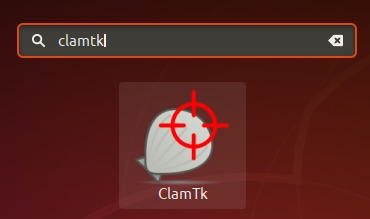
这就是ClamTK实用程序的样子:
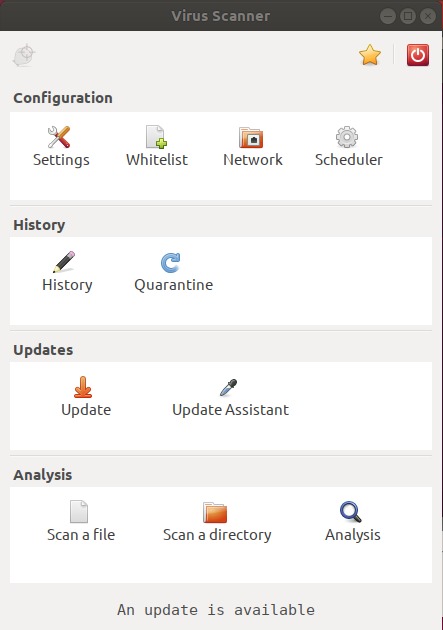
通过此用户界面,您可以进行以下操作构型:
- 通过“设置”图标查看和设置首选项
- 通过白名单图标查看和更新扫描白名单
- 通过网络图标编辑代理设置
- 通过计划程序图标计划扫描或签名更新
您可以管理历史, 如:
- 使用“历史记录”图标查看以前的扫描
- 通过隔离图标管理隔离的文件
管理更新如:
- 通过“更新”图标更新防病毒签名
- 通过更新助手图标配置特征码更新首选项
最重要的是,您可以执行扫描分析如:
- 扫描文件
- 扫描目录
- 通过“分析”图标查看文件的信誉
去掉
如果要删除使用上述方法安装的ClamTK,可以按照以下方法从系统中删除它:
打开Ubuntu软件管理器并搜索ClamTK。您将在搜索条目中看到“Installed”状态。单击此条目,然后从以下视图中单击“删除”:
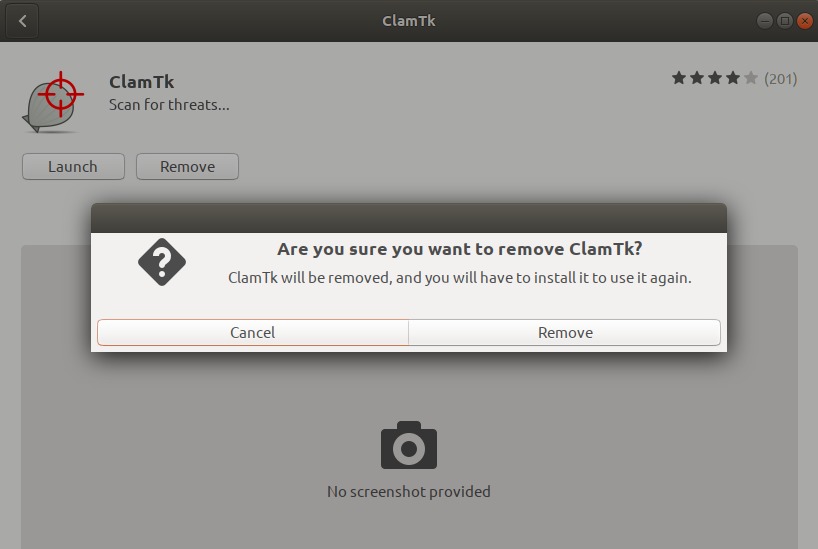
系统将通过“身份验证”对话框提示您。当您提供sudo用户的密码并单击对话框上的Authenticate时,将删除该软件。
因此,这是使用Clam Antivirus的两种方法。通过命令行和用户界面。您可以根据自己的喜好安装和使用一个或什至两个,并确保Ubuntu文件中没有任何恶意内容。
